
Con LockWiper, puoi sbloccare il tuo iPhone senza codice in 5 minuti. Funziona con tutti i tipi di blocco dell'iPhone, inclusi codici a 4/6 cifre, Touch ID, Face ID, ecc. Scaricalo e Prova!
Prova Gratuita
*100% sicuro | privo di malware
Ti sei mai trovato in una situazione in cui il tuo iPhone era bloccato o sei stato infastidito dall'aver dimenticato il codice dell'iPhone? In realtà, è un problema molto comune che l'iPhone venga disabilitato/non disponibile se non sai la password o inserisci una password errata troppe volte.
Quindi, come sbloccare iPhone senza codice? Ecco 5 metodi efficaci per sbloccare iPhone senza codice facilmente, quindi continua a leggere!

- Parte 1: È possibile sbloccare un iPhone senza codice?
- Parte 2: Come sbloccare un iPhone senza sapere la password?
-
1. Sbloccare un iPhone senza codice con un clic 【Veloce ed efficace】

- 2. Sbloccare un iPhone senza codice usando la Modalità di Recupero 【Passi complicati】
- 3. Sbloccare un iPhone senza codice con la funzione "Inizializza iPhone" 【iOS 15.2 e più superiori versioni】
- 4. Sbloccare un iPhone senza codice con calcolatrice 【Basso tasso di successo】
- 5. Sbloccare un iPhone senza codice tramite iCloud 【Se Attiva Trova il mio iPhone】
- Parte 3: Domande frequenti sul codice del sblocco dimenticato di iPhone nel 2023/24
Prima di presentare nel dettaglio le soluzioni per sbloccare un iPhone senza codice, dai un'occhiata veloce alla tabella comparativa dei diversi metodi per scegliere quello che fa al caso tuo.
| Sbloccare iPhone | Difficoltà | Tempo | Richieste |
|---|---|---|---|
iMyFone LockWiper  [Potente] |
Facile | 5-10 min | Serve un computer |
| iTunes | Facile | 20-25 min | - Serve un computer- Backup dell'iPhone con iTunes- Con la password dell'account iTunes- "Trova il mio iPhone" disattivato |
| Modalità di Recupero | Complicato | 30-40 min | - Serve un computer- Richiede ID Apple e password- L'ultima versione di iTunes |
| Funzione "Inizializza iPhone" | Facile | 15-20 min | - Almeno iOS 15.2- Richiede ID Apple e password |
| Con la calcolatrice | Facile | 1-2 min | - Con la calcolatrice al centro di controllo |
| iCloud | Media | 25-30 min | - "Trova il mio iPhone" attivato- Richiede ID Apple e password |
È possibile sbloccare un iPhone senza codice?
Se hai sincronizzato i tuoi dati dell'iPhone con iTunes e hai disattivato la funzione "Trova il mio iPhone", puoi sbloccare il tuo iPhone senza codice senza doverlo ripristinare. Se non è il caso, utilizza il seguente metodo più funzionante.
Per confermarlo, collega il tuo iPhone a iTunes. Se compare il messaggio di errore "iTunes impossibile connettersi all'iPhone perché è bloccato da una password. Devi inserire la password sull'iPhone prima di poterlo utilizzare con iTunes", significa che utilizzare iTunes per sbloccare l'iPhone senza ripristinarlo non è adatto a te.
Se riesci a collegare un iPhone correttamente a iTunes e hai disattivato la funzione "Trova il mio iPhone", segui i passi di seguito per sbloccare l'iPhone senza codice senza ripristinarlo.
Passo 1: Apri iTunes e clicca su "Sincronizza".
Passo 2: Una volta completata la sincronizzazione, clicca su Ripristina iPhone.
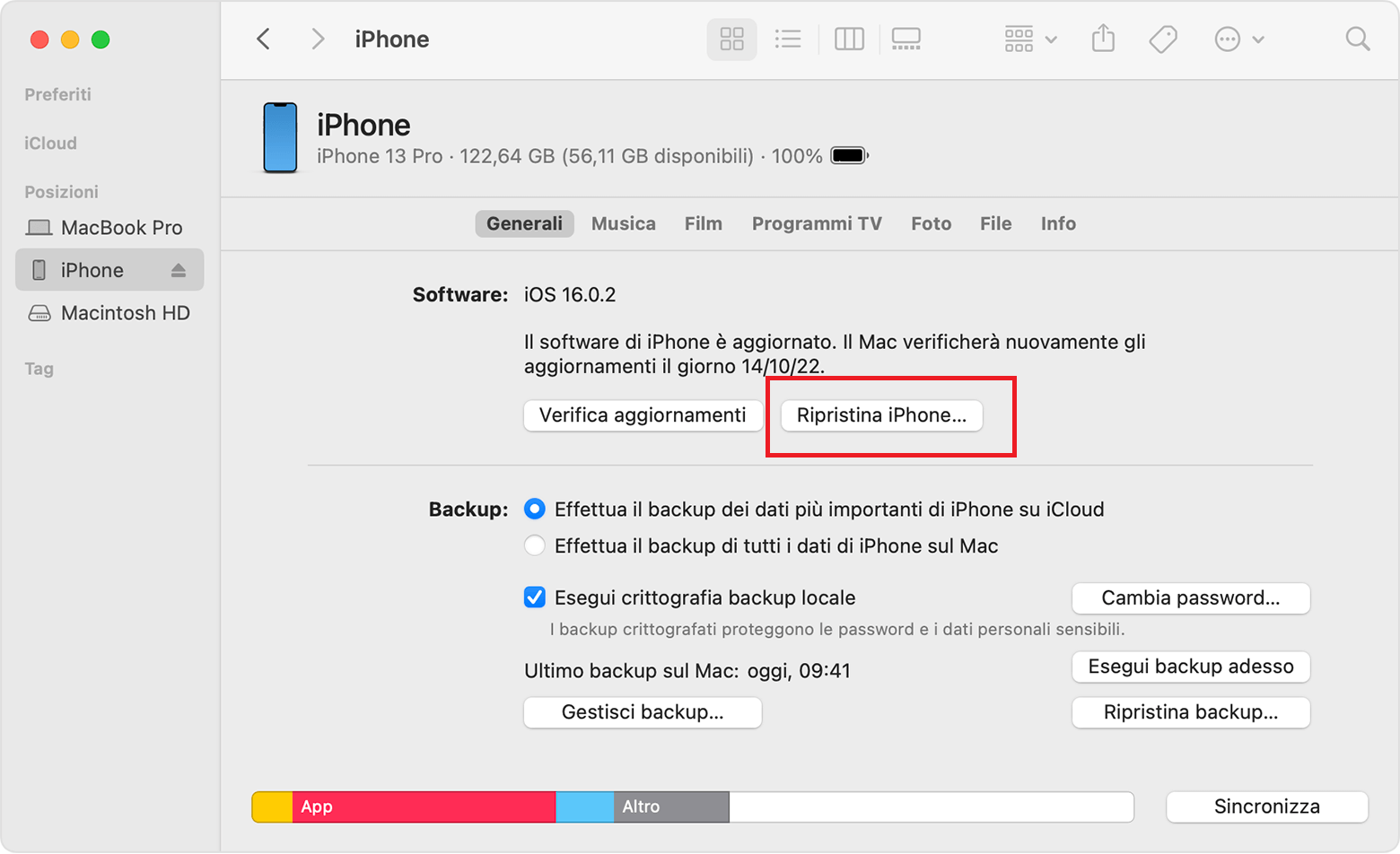
Passo 3: Dopo aver inserito l'account e la password di iTunes, seleziona il file di backup da ripristinare, attendi alcuni minuti e verifica se il problema del codice di blocco dell'iPhone dimenticato è risolto.
Come sbloccare un iPhone senza sapere la password?
Se non hai modo di collegare correttamente a iTunes e disponi di un computer, i seguenti cinque metodi ti aiuteranno a sbloccare il tuo iPhone senza codice.
1. Sbloccare un iPhone senza codice con un clic
Come sbloccare iPhone senza codice? Avrai probabilmente visto molteplici metodi su Internet, ma il modo più sicuro ed efficace è utilizzare iMyFone LockWiper, un miglior strumento che ti consente di sbloccare iPhone/iPad/iPod touch in pochissimo tempo, senza sapere la password.
Con funzionalità avanzate e un design facile da usare, offre il modo più intelligente e sicuro per sbloccare il tuo iPhone senza codice. Inoltre, è un metodo affidabile, testato da milioni di utenti e raccomandato da numerosi siti web tecnici e media autorevoli.

- Sblocca iPhone senza codice: è in grado di bypassare tutti i tipi di blocco dell'iPhone, inclusi i codici a 4/6 cifre, Face ID, Touch ID, ecc.
- Non è necessario iTunes o iCloud, attivare o disattivare la funzione "Trova il mio iPhone" e sbloccare l'iPhone senza alcuna password.
- Tasso di successo superiore al 99%: testato e comprovato da numerosi utenti di iPhone e media affidabili, hanno sbloccato con successo il loro iPhone senza alcun problema.
- Risolve tutti i tipi di problemi: che il tuo iPhone sia bloccato, disabilitato o danneggiato, iMyFone LockWiper è la tua migliore scelta.
- Altre fantastiche funzionalità: sblocca l'ID Apple, il codice del tempo sullo schermo, il blocco MDM e altre restrizioni di blocco dell'iPhone senza password.
- Compatibilità estesa: compatibile con tutte le versioni e tutti i modelli di iPhone, incluso l'ultimo iOS 17 e gli iPhone 15/14/13/12/11/X/8/7/6.
Guida passo a passo per sbloccare iPhone senza codice
Passaggio 1: Scarica iMyFone LockWiper sul tuo computer e avvialo. Nella finestra principale, clicca su Rimuovi codice di sblocco e poi su Avvio. Collega il tuo iPhone al computer utilizzando un cavo USB e clicca su Sì.

Passaggio 2: Metti il tuo iPhone in modalità DFU. Le istruzioni per farlo sono diverse a seconda dei modelli. Puoi selezionare il modello del dispositivo e seguire le istruzioni dell'interfaccia.

Passaggio 3: Conferma i dettagli visualizzati sulla pagina e clicca su Download. Dopo aver scaricato il firmware, clicca su Avvio e attendi il completamento della verifica.

Passaggio 4: Successivamente, clicca su Sblocca. Conferma l'operazione inserendo 000000 per confermare nuovamente che accetti di sbloccare il tuo dispositivo e clicca su Sblocca per continuare.
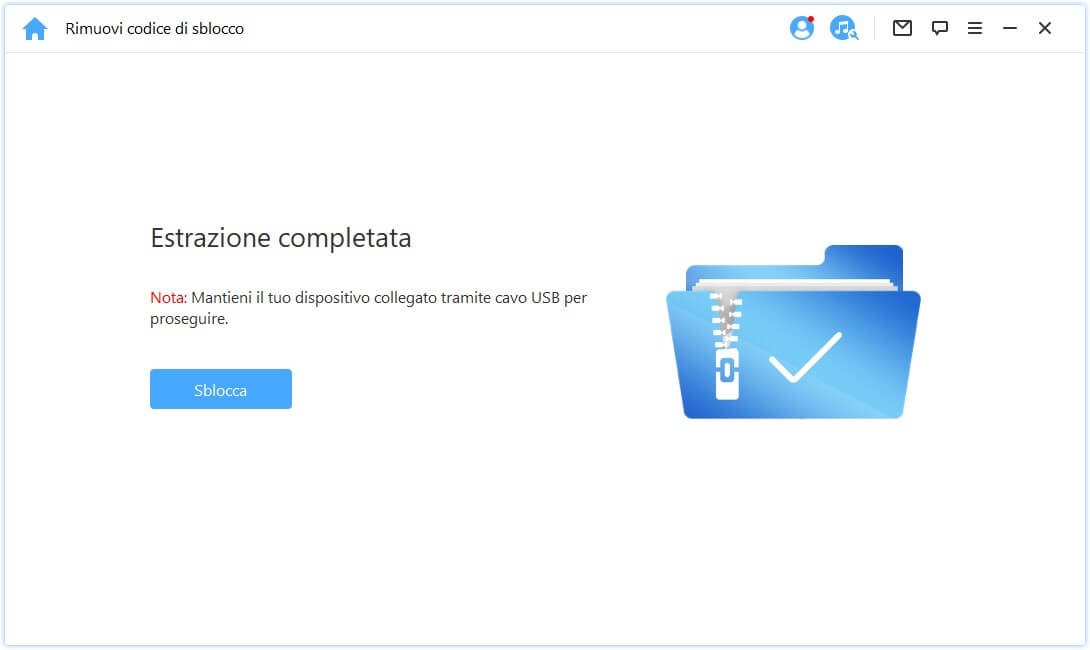
Passaggio 5: Dopo qualche minuto di attesa, il codice di blocco del tuo iPhone sarà rimosso. Ora sblocca il tuo iPhone senza codice con successo!

Con pochi semplici passaggi, il tuo iPhone è sbloccato senza conoscere il codice o la password.
[Video Tutorial] Come sbloccare un iPhone quando si dimentica il codice?
2. Sbloccare un iPhone senza codice tramite la Modalità di Recupero
Se non hai eseguito il backup del tuo iPhone con iTunes, puoi sbloccare iPhone senza sapere la password utilizzando la modalità di recupero, ma il processo è un po' lungo e complicato. Ti consigliamo di utilizzare LockWiper per sbloccare iPhone.
Passo 1: Attiva iTunes sul computer e collega l'iPhone al computer.
Passo 2: Metti il tuo iPhone in modalità di recupero. Le operazioni possono variare a seconda dei modelli, puoi seguirle tramite l'istruzione video.
Passo 3: Quando vedi il tuo iPhone mostrare lo schermo di connessione a iTunes, significa che iTunes ha rilevato con successo il tuo iPhone in modo automatico.
Passo 4: Clicca sull'icona dell'iPhone nell'angolo in alto a sinistra e comparirà una finestra che ti permetterà di scegliere tra Aggiorna o Ripristina. Clicca su Ripristina.

Nota:
Durante l'operazione, se incontri il problema di rimanere bloccato in modalità di recupero o se iTunes mostra codici di errore come 4013/4014 e 3014 durante il ripristino dell'iPhone, riavvia il processo.
3. Sbloccare un iPhone senza codice con la funzione "Inizializza iPhone"
Apple ha introdotto una nuova funzione chiamata "Inizializza iPhone" dalla versione iOS 15.2 sulla schermata di iPhone disabilitato/ iPhone non disponibile. Basta accedere con il proprio Apple ID e inserire la password dell'Apple ID, quindi sarà possibile sbloccare un iPhone bloccato senza codice.
Passo 1: Inserisci il codice di accesso errato per sette volte consecutive nell'interfaccia di blocco dello schermo dell'iPhone. Dopo ogni tentativo, il dispositivo si disabiliterà per un minuto o per cinque minuti. Quando compare l'opzione "Inizializza iPhone" nell'angolo in basso a destra dell'interfaccia, fai clic su di essa per procedere.
Passo 2: Conferma di voler cancellare tutti i contenuti e le impostazioni dell'iPhone. Fai nuovamente clic su "Inizializza iPhone" e inserisci la password dell'ID Apple quando richiesto.
Passo 3: A questo punto, il processo di ripristino inizierà automaticamente. Dopo il riavvio dell'iPhone, il blocco sarà stato rimosso e sarà possibile utilizzare nuovamente l'iPhone senza richiedere un codice di accesso.

4. Sbloccare iPhone senza codice con calcolatrice
È emersa una tendenza virale su TikTok su come sbloccare un iPhone senza codice, indipendentemente dal modello di iPhone che si possiede. Questo metodo consente di accedere al Centro di controllo e successivamente sbloccare iPhone senza password con la calcolatrice, consentendoti di utilizzarlo normalmente.ss Può essere un metodo comodo in caso di emergenza.
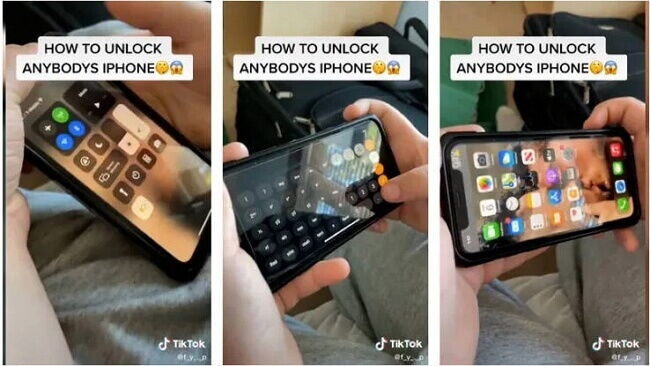
Per sbloccare iPhone senza codice con la calcolatrice, segui i seguenti passaggi:
Passo 1: Scorri verso il basso per aprire il centro di controllo (se possiedi un vecchio iPhone 5/6/7/8, scorri verso l'alto).
Passo 2: Disattiva il Wi-Fi, i dati e il Bluetooth, nonché i dati cellulari. Quindi attiva la modalità aereo.
Passo 3: Successivamente, puoi aprire la calcolatrice, accessibile anch'essa dal centro di controllo e che non richiede alcuna password.
Passo 4: Ruota l'iPhone in orizzontale per accedere alla calcolatrice scientifica e digita una sequenza di tasti: 7 + 4 + EE = 280 000.
Passo 5: Premi In e successivamente Rand.
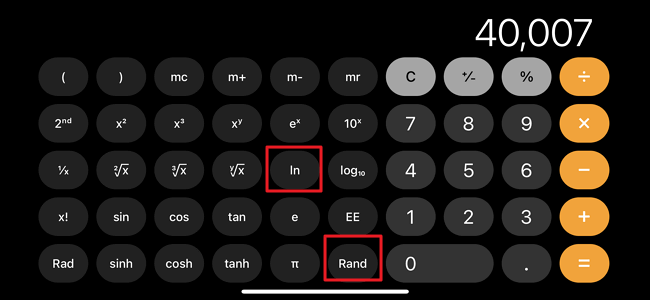
Passo 6: Scorri verso l'alto sul tuo dispositivo e sarà sbloccato.
Se hai provato questo metodo, avrai notato che effettivamente consente di sbloccare iPhone e accedere alla schermata principale. Tuttavia, lo svantaggio di questo metodo è che è necessario ripetere queste operazioni ogni volta per sbloccare l'iPhone. È quindi consigliabile utilizzare il professionale strumento di sbloccare iPhone e poi potrai utilizzare tutte le funzioni del tuo iPhone.
5. Sbloccare un iPhone senza codice tramite iCloud
Come sbloccare un iPhone quando si è dimenticato il codice? Se hai attivato la funzione "Trova il mio iPhone" e conosci il tuo ID Apple e la relativa password, puoi utilizzare iCloud per sbloccare un iPhone senza codice. Ecco i passaggi da seguire:
Passo 1: Utilizza il browser del tuo smartphone o tablet per aprire il sito ufficiale di iCloud.
Passo 2: Inserisci il tuo ID Apple e la password Apple e accedi.
Passo 3: Seleziona "Trova iPhone" e l'interfaccia mostrerà tutti i dispositivi iOS per i quali la funzione è attivata.
Passo 4: Seleziona il dispositivo per il quale hai dimenticato il codice di accesso, fai clic su "Inizializza l'iPhone" e segui le istruzioni visualizzate sullo schermo. Il tuo iPhone verrà ripristinato alle impostazioni di fabbrica a distanza.
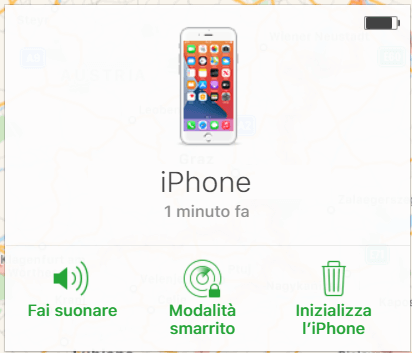
Domande frequenti sul codice dimenticato di iPhone nel 2023/24
Di seguito troverai alcune domande frequenti degli utenti su come sbloccare un iPhone senza codice. Leggi qui sotto per trovare rapidamente le tue risposte.
1 Cosa significa "iPhone disabilitato, collega a iTunes"?
Se non hai utilizzato strumenti (come iTunes/iCloud, ecc.) a fare il backup del tuo iPhone, allora quando sblocchi l'iPhone, i dati verranno cancellati poiché lo sblocco dell'iPhone richiede un ripristino dell'iPhone. Durante il processo di rimozione della password, tutte le impostazioni e i dati dell'iPhone verranno cancellati.
Se hai effettuato il backup del tuo iPhone, puoi ripristinare i dati dell'iPhone dopo lo sblocco. Altrimenti, nessun metodo di sblocco dell'iPhone può garantire l'integrità dei dati.
2 Posso sbloccare un iPhone senza un computer?
Sì, è possibile sbloccare un iPhone senza un computer utilizzando funzioni come "Inizializza iPhone" o tramite la modalità di recupero o utilizzando la calcolatrice. Tuttavia, alcune opzioni potrebbero richiedere una connessione Internet.
3 Posso sbloccare un iPhone senza codice tramite Siri?
Questa è una soluzione per gli utenti iPhone con il sistema operativo iOS 8-10 e ha un tasso di successo molto basso.
Dopo numerosi test, abbiamo trovato che nel processo di utilizzo di Siri per sbloccare un iPhone senza codice, viene utilizzata la funzione di autenticazione biometrica (come Touch ID, Face ID). Se non si tratta del proprio iPhone, il processo verrà interrotto. Anche se si tratta del proprio iPhone, possono verificarsi errori di sistema o iPhone è bloccato dopo lo sblocco.
Quindi, non è un buon metodo per sbloccare un iPhone senza codice tramite Siri, poiché non può risolvere realmente il problema. Ti consigliamo di utilizzare gli altri metodi descritti nell'articolo per sbloccare iPhone senza sapere la password.
4 Come trovare il codice dell'iPhone di qualcuno?
Sfortunatamente, è impossibile trovare il codice dell'iPhone di qualcuno a meno che il proprietario non te lo comunichi. Se desideri accedere a un iPhone bloccato, è consigliabile sbloccarlo utilizzando un software professionale di sblocco per iPhone.
Conclusione
In questo articolo hai imparato come sbloccare iPhone 15/14/13/12/11/X/8/7 senza codice. Puoi scegliere il metodo migliore che si adatta alle tue esigenze tra quelli menzionati. Tra di essi, iMyFone LockWiper è il più efficace e affidabile per sbloccare un iPhone senza codice. Con questo software, il tuo iPhone sarà di nuovo accessibile in pochi istanti.
Scaricalo e provalo gratuitamente!

